3DMax“参数化变形器”之“拉伸”动画的制作教程
设·集合小编 发布时间:2023-02-24 20:47:06 1213次最后更新:2024-03-08 10:45:45
导语概要

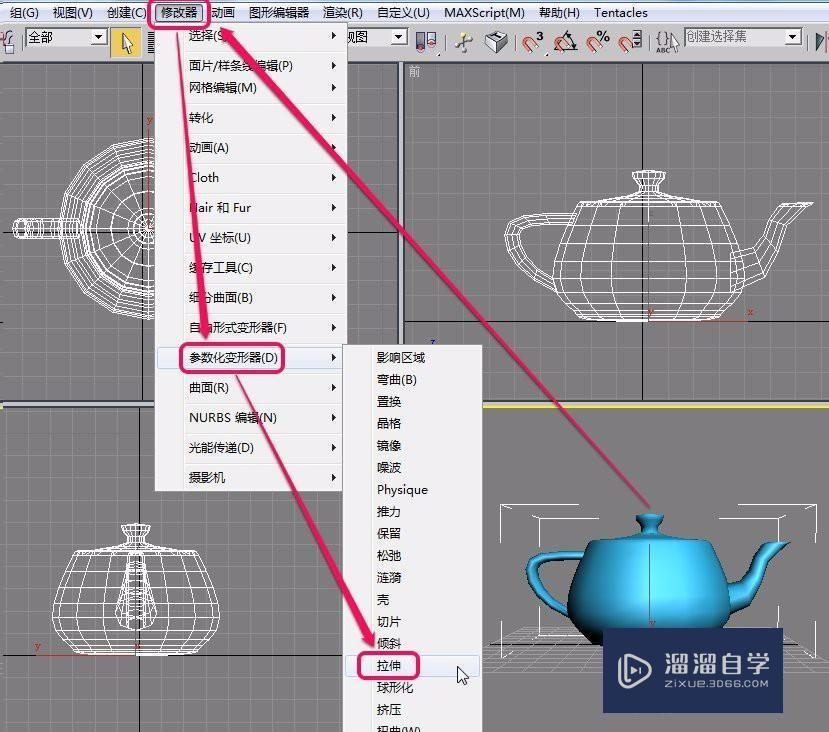


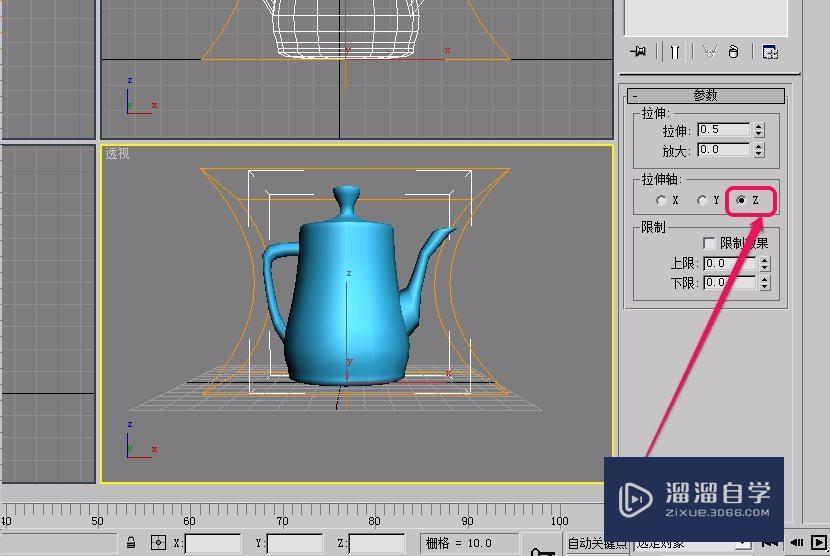



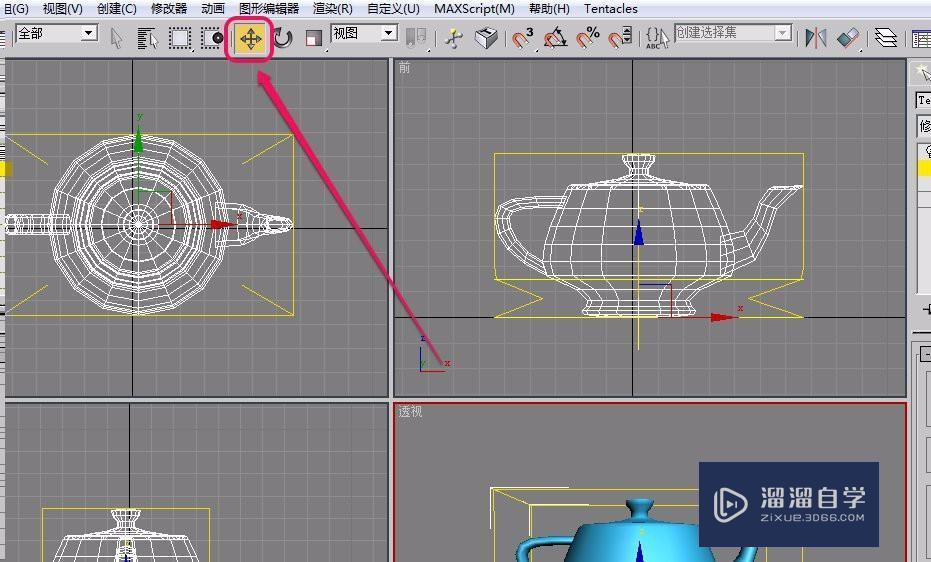
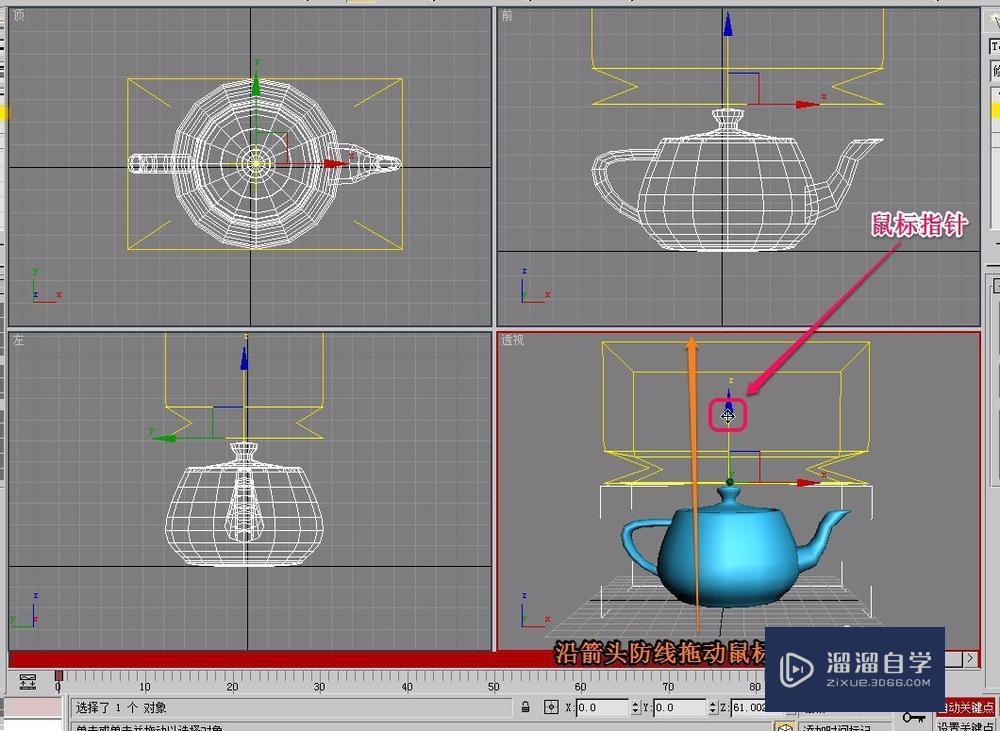


第1步打开3ds max软件,在视图中创建一个茶壶。第2步选中茶壶,打开“修改器”菜单,选择“参数化变形器”中的“拉伸”命令。第3步选中茶壶,打开“修改”选项卡中的“参数”卷展栏。第4步将“拉伸”值设置为 0.5第5步选择“Z”拉伸轴。第6步勾选“限制效果”选项,将“上限”值设置为 10.0第7步选择“Gizmo”层级,将时间轴滑块移动到第 0 帧。第8步单击选择“自动关键点”按钮,将时间轴滑块移动到第 100 帧。第9步选择工具栏中的“选择并移动”按钮。第10步移动鼠标指针到图中的Gizmo的Z轴上面,并且沿着蓝色箭头方向向上拖动鼠标,使得Gizmo到达图示位置。第11步取消选择“自动关键点”按钮。第12步进行播放测试,可以看到,茶壶外形在Gizmo的范围以内进行着动画。特别提示可以通过改变拉伸轴,制作出茶壶在其他方向上的动画。
当给几何体应用“拉伸”变形器之后,可以通过修改相关参数,制作出“拉伸”动画效果。下面我们来看看如何制作,希望能帮助到有需要的人。学会的话记得关注溜溜自学哦!本教程内容来源于网络收集,内容仅供参考和学习,如需具体解决问题请观看专业课程。
工具/软件
电脑型号:联想(Lenovo)天逸510S; 系统版本:联想(Lenovo)天逸510S; 软件版本:3DMax
方法/步骤
第1步
打开3ds max软件,在视图中创建一个茶壶。
第2步
选中茶壶,打开“修改器”菜单,选择“参数化变形器”中的“拉伸”命令。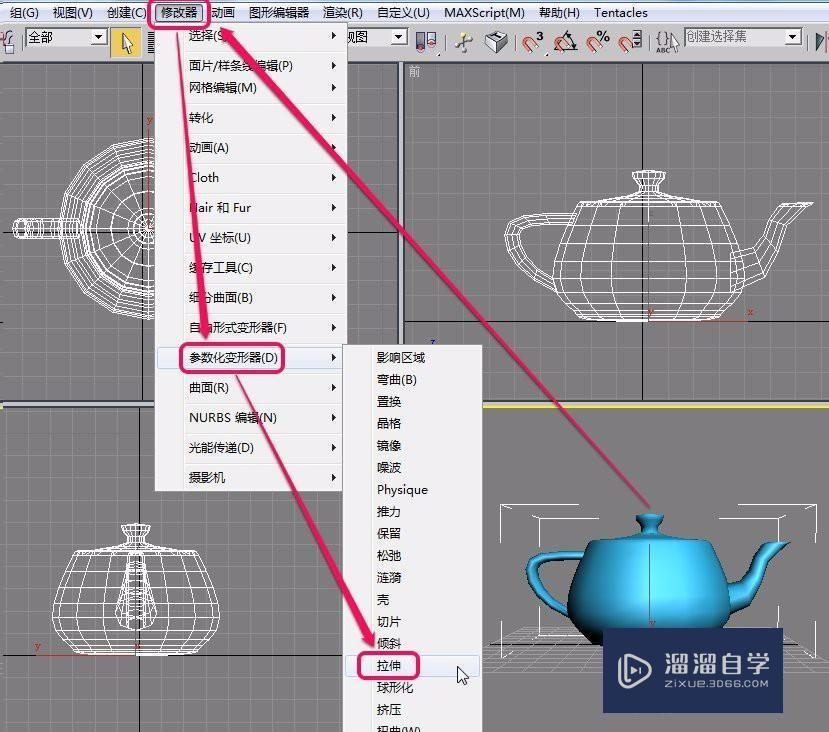
第3步
选中茶壶,打开“修改”选项卡中的“参数”卷展栏。
第4步
将“拉伸”值设置为 0.5
第5步
选择“Z”拉伸轴。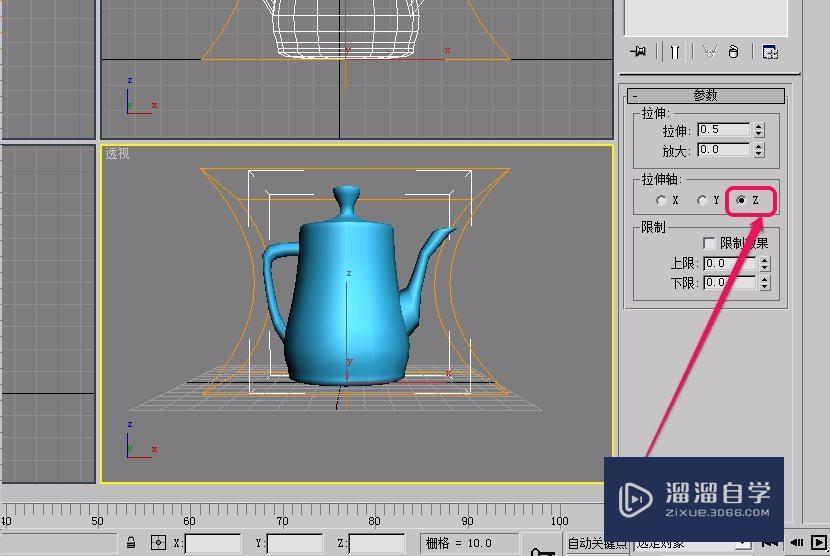
第6步
勾选“限制效果”选项,将“上限”值设置为 10.0
第7步
选择“Gizmo”层级,将时间轴滑块移动到第 0 帧。
第8步
单击选择“自动关键点”按钮,将时间轴滑块移动到第 100 帧。
第9步
选择工具栏中的“选择并移动”按钮。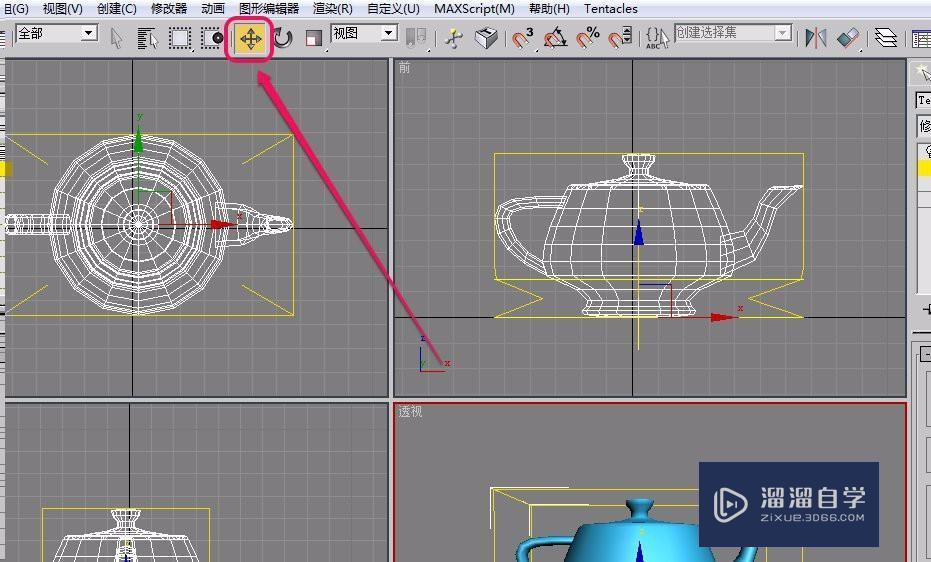
第10步
移动鼠标指针到图中的Gizmo的Z轴上面,并且沿着蓝色箭头方向向上拖动鼠标,使得Gizmo到达图示位置。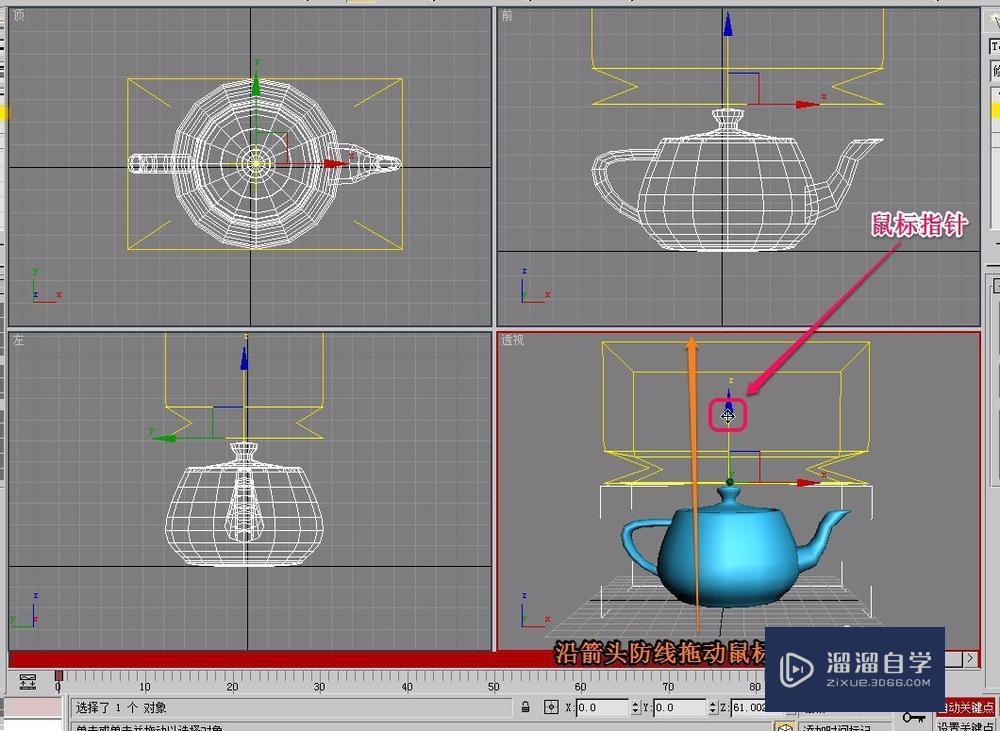
第11步
取消选择“自动关键点”按钮。
第12步
进行播放测试,可以看到,茶壶外形在Gizmo的范围以内进行着动画。
特别提示
可以通过改变拉伸轴,制作出茶壶在其他方向上的动画。
- 上一篇:怎么设置3DMax的视口背景颜色呢?
- 下一篇:3DMax怎样给复杂模型贴图?
相关文章
广告位


评论列表